10g リリース2(10.2)
B19197-03
 目次 |
 索引 |
| Oracle Database 2日でデータベース管理者 10g リリース2(10.2) B19197-03 |
|
この付録では、Oracle自動ストレージ管理(ASM)を使用してOracleデータベースのデータファイル用の記憶域を割り当て、管理する方法について説明します。この章の内容は次のとおりです。
自動ストレージ管理(ASM)は、統合された高パフォーマンスのデータベース・ファイル・システムであり、ディスク・マネージャです。ASMは、記憶域の管理を管理者に求めるのではなく、データベースで記憶域を管理する必要があるという基本方針に基づいています。ASMを使用すると、数千にもおよぶ可能性があるOracle データベース・ファイルを直接管理する必要がなくなります。
ASMでは、ストレージ・システム内のディスクを1つまたは複数のディスク・グループにグループ化します。管理者は、少数のディスク・グループを管理し、これらのディスク・グループ内のデータベース・ファイルの配置をASMが自動的に行います。
ASMを使用すると、次のメリットがあります。
たとえば、ディスク・グループ内に6つのディスクがある場合は、各ASMファイルのピースが6つのディスクすべてに書き込まれます。これらのピースは、エクステントと呼ばれる1MBのチャンクになります。データベース・ファイルが作成されると、データベース・ファイルは、6つのディスクにストライプ化(エクステントに分割されて分散される) され、6つのディスクに割り当てられたディスク領域は、均等に増加します。ファイルの読取り時、ファイル・エクステントは、6つのすべてのディスクからパラレルで読み取られるため、パフォーマンスが大幅に向上します。
ASMでは、2方向のミラー化(各ファイルのエクステントが1つのミラー化コピーを取得)、および3方向のミラー化(各ファイルのエクステントが2つのミラー化コピーを取得)をサポートします。
データベース・ファイルの記憶域には、RAWデバイスまたはオペレーティング・システムのファイル・システムではなく、ASMを使用することをお薦めします。ただし、データベースには、ASMファイルおよび非ASMファイルを混在させることができます。Oracle Enterprise Managerには、非ASMデータベース・ファイルをASMのデータベース・ファイルに移行することができるウィザードが用意されています。
ASMは、独自のシステム・グローバル領域とバックグラウンド・プロセスを備えた、特殊なOracleインスタンスとして実装されます。ASMインスタンスは、データベース・インスタンスと密接に統合されています。記憶域にASMを使用する、1つ以上のデータベース・インスタンスを実行するすべてのサーバーには、ASMインスタンスがあります。Real Application Clusters環境では、各ノードに1つのASMインスタンスがあり、ASMインスタンスが、ピアツーピア・ベースで相互に通信します。各ノードには、そのノードのデータベース・インスタンスの数に関係なく、1つのASMインスタンスのみが必要です。
ASMは、Oracle Enterprise Manager Database ControlまたはGrid Controlを使用して管理します。この付録では、Database Controlを使用するものとします。
ASMを構成するには、ディスク・グループを作成します。このディスク・グループは、データベースで作成するファイルのデフォルトの位置になります。ディスク・グループのタイプによって、ASMによるファイルのミラー化方法が決まります。ディスク・グループの作成時、そのディスク・グループを標準冗長ディスク・グループ(2方向のミラー化。ほとんどのファイルでデフォルト)、高冗長ディスク・グループ(3方向のミラー化)または外部冗長 ディスク・グループ(ASMによるミラー化なし)のいずれかに指定します。ご使用のストレージ・システムがすでにハードウェア・レベルでミラー化されている場合、または冗長データが不要な場合は、外部冗長ディスク・グループを使用します。デフォルトのディスク・グループ・タイプは、標準冗長です。
ディスク・グループは、1つの単位として管理されるディスクの集合です。これらのディスクは、ASMディスクと呼ばれます。ASMディスクには、ディスク・デバイス、パーティションまたはネットワーク接続ファイルがあります。
ASMインスタンスが起動すると、使用可能なすべてのASMディスクが自動的に検出されます。検出は、システム管理者がASM用に準備したすべてのディスクを検索するプロセスで、ここでは、ディスク・ヘッダーを調べて、ディスク・グループに属しているディスクおよびディスク・グループへの割当てが可能なディスクを判断します。ASMは、初期化パラメータに指定されているパス、またはパラメータがNULLの場合は、オペレーティング・システム固有のデフォルトのパスにあるディスクを検出します。
障害グループには、同じ障害が発生する可能性がある装置を共有するASMディスクを定義します。障害グループの例としては、同じSCSIコントローラを共有する複数のSCSIディスクがあります。障害グループは、データの冗長コピーを格納するために使用するASMディスクを判断するために使用します。たとえば、ファイルに2方向のミラー化を指定した場合、ファイル・エクステントの冗長コピーは、異なる障害グループに自動的に格納されます。障害グループは、標準冗長または高冗長のディスク・グループに対してのみ定義できます。ディスク・グループ内の障害グループは、ディスク・グループの作成時または変更時に定義します。
この付録では、ご使用の単一インスタンス・サーバーまたはReal Application Clusters(RAC)ノードに、すでに自動ストレージ管理(ASM)がインストールされ、構成済であるとします。ASMのインストールおよび初期構成の詳細は、次のドキュメントを参照してください。
インストール時のヒントについては、『Oracle Database管理者ガイド』を参照してください。
自動ストレージ管理(ASM)のすべての管理タスクは、Enterprise ManagerのASMの「ホーム」ページから開始します。ASMの「ホーム」ページには、次の内容が表示されます。
単一インスタンス・システムでASMの「ホーム」ページにアクセスするには、次の手順を実行します。
SYSユーザーとしてログインし、SYSDBAとして接続します。ASMインスタンスのパスワード・ファイルに格納されているSYSパスワードを指定します。このパスワードは、ASMインスタンスの作成時に設定したものです。詳細は、「Oracle Enterprise Manager Database Controlへのアクセス」を参照してください。
Real Application Clusters(RAC)システムでASMの「ホーム」ページにアクセスするには、次の手順を実行します。
データベース・コンフィギュレーション・アシスタント(DBCA)を実行してクラスタ・データベースを作成したノードでは、自動的にOMSが起動されます。ご使用の構成によっては、その他のノードでもOMSが実行される場合があります。
詳細は、「Oracle Enterprise Manager Database Controlへのアクセス」を参照してください。
ASMインスタンスを起動または停止するには、最初に、ASMインスタンスが機能するすべてのデータベース・インスタンスを停止する必要があります。また、オペレーティング・システム・ユーザーの資格証明およびASMのSYSユーザーの資格証明が必要です。
ASMインスタンスを起動または停止するには、次の手順を実行します。
手順については、「「自動ストレージ管理(ASM)」の「ホーム」ページへのアクセス」を参照してください。
自動ストレージ管理(ASM)ディスク・グループの使用状況および空き領域を表示するには、次の手順を実行します。
手順については、「「自動ストレージ管理(ASM)」の「ホーム」ページへのアクセス」を参照してください。
SYSユーザーとしてログインし、SYSDBAとして接続します。ASMインスタンスのパスワード・ファイルに格納されているSYSパスワードを指定します。このパスワードは、ASMインスタンスの作成時に設定したものです。
ASMの「管理」ページに、すべてのディスク・グループおよびその領域使用状況の情報が表示されます。
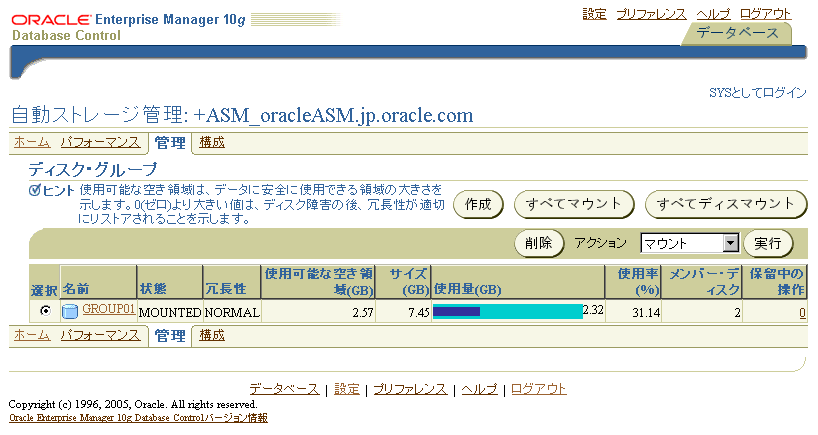
次のような場合に、自動ストレージ管理(ASM)ディスク・グループを追加作成する必要があります。
ディスク・グループを作成するには、次の手順を実行します。
手順については、「「自動ストレージ管理(ASM)」の「ホーム」ページへのアクセス」を参照してください。
SYSユーザーとしてログインし、SYSDBAとして接続します。ASMインスタンスのパスワード・ファイルに格納されているSYSパスワードを指定します。このパスワードは、ASMインスタンスの作成時に設定したものです。
「ディスク・グループの作成」ページが表示されます。ディスク・グループに追加できるASMディスクのリストが表示されます。リストには、ヘッダー・ステータスがCANDIDATE、PROVISIONEDまたはFORMERのディスクが表示されます。
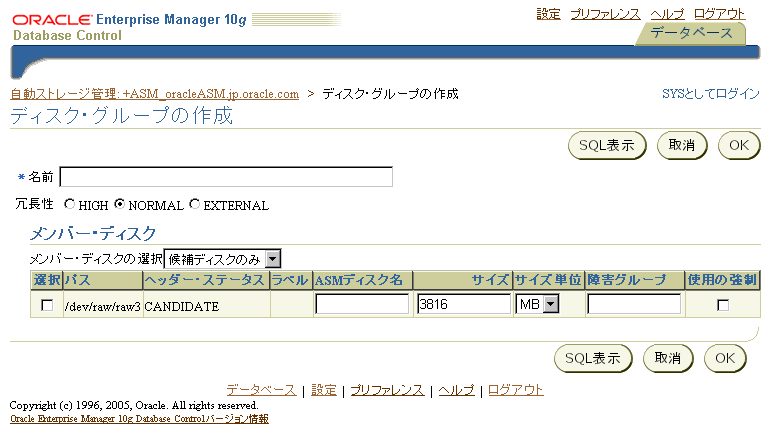
MEMBERのもの)も含めてすべてのASMディスクを表示するには、「メンバー・ディスクの選択」ドロップダウン・リストで、「すべてのディスク」を選択します。ページには、ASMインスタンスによって検出されたすべてのASMディスクのリストが再度表示されます。
ディスク・グループを削除すると、ディスク・グループおよびオプションでディスク・グループのすべてのファイルが削除されます。ディスク・グループのデータベース・ファイルがオープンされている場合は、ディスク・グループを削除できません。ディスク・グループの削除後、そのメンバー・ディスクを他のディスク・グループに追加したり、他の用途に使用することができます。
ディスク・グループを削除する理由には、冗長性の変更(標準、高または外部)があります。ディスク・グループの冗長性を変更することはできないため、ディスク・グループを削除した後で、適切な冗長性でディスク・グループを再作成する必要があります。この場合、ディスク・グループを削除する前に、ディスク・グループのデータをバックアップまたは移動する必要があります。
ディスク・グループを削除するには、次の手順を実行します。
手順については、「「自動ストレージ管理(ASM)」の「ホーム」ページへのアクセス」を参照してください。
SYSユーザーとしてログインし、SYSDBAとして接続します。ASMインスタンスのパスワード・ファイルに格納されているSYSパスワードを指定します。このパスワードは、ASMインスタンスの作成時に設定したものです。
確認ページが表示されます。
INCLUDING CONTENTS」オプションが選択されていることを確認し、「OK」をクリックします。
ディスク・グループ内のストレージ領域の合計を増やすには、ディスク・グループを追加します。1つ以上のディスクを、1回の操作で追加できます。その後、新しく追加されたディスクも含めて、データがすべてのディスクに均等に分散されるように、ASMによってディスク・グループがリバランスされます。
リバランス処理の強度は、0から11までの数値で制御できます。数値が高いほど、リバランス処理が高速に実行されます。低い数値を指定すると、リバランスに時間がかかりますが、処理およびI/Oに消費されるリソースは少なくなります。そのため、これらのリソースをデータベースのために使用できます。デフォルト値の1は、データベースへの影響が最小限になります。値が0の場合は、リバランス処理全体がブロックされます。後で、手動または自動によるリバランスが可能です。(データベースに対する要求が少なくなるまで待機するためや、後でディスクを追加または削除する必要があり、すべてのディスク・グループの変更後にリバランスを1回で実行するために、リバランスを後回しにする場合があります。)
リバランス処理の制御の詳細は、『Oracle Database管理者ガイド』を参照してください。
1つ以上のディスクをディスク・グループに追加するには、次の手順を実行します。
手順については、「「自動ストレージ管理(ASM)」の「ホーム」ページへのアクセス」を参照してください。
SYSユーザーとしてログインし、SYSDBAとして接続します。ASMインスタンスのパスワード・ファイルに格納されているSYSパスワードを指定します。このパスワードは、ASMインスタンスの作成時に設定したものです。
「ディスク・グループ」ページが表示され、すでにディスク・グループに使用されているディスクのリストが表示されます。

「ディスクの追加」ページが表示されます。ディスク・グループに追加できるASMディスクのリストが表示されます。リストには、ヘッダー・ステータスがCANDIDATE、PROVISIONEDまたはFORMERのディスクが表示されます。
MEMBERのもの)も含めてすべてのASMディスクを表示するには、「メンバー・ディスクの選択」ドロップダウン・リストで、「すべてのディスク」を選択します。ページには、ASMインスタンスによって検出されたすべてのASMディスクのリストが再度表示されます。
ディスク・グループからディスクを削除すると、削除したディスクのすべてのファイル・エクステントがディスク・グループの残りのディスクに移動されることによって、ディスク・グループがリバランスされます。その後ASMによってディスクが解放され、別のディスク・グループに追加したり、他の用途に使用できます。1つ以上のディスクを、1回の操作で削除できます。オプションで、削除処理に対するリバランスの強度を設定することもできます。
次のような場合に、ディスクを削除します。
1つ以上のディスクをディスク・グループから削除するには、次の手順を実行します。
手順については、「「自動ストレージ管理(ASM)」の「ホーム」ページへのアクセス」を参照してください。
SYSユーザーとしてログインし、SYSDBAとして接続します。ASMインスタンスのパスワード・ファイルに格納されているSYSパスワードを指定します。このパスワードは、ASMインスタンスの作成時に設定したものです。
「ディスク・グループ」ページが表示されます。
確認ページが表示されます。
FORCEオプションを設定する場合は、次の手順を実行します。
「ディスク・グループ」ページに戻り、削除中の各ディスクについて、DROPPINGの状態が表示されます。
ASMによって管理されるファイルのバックアップには、Recovery Managerを使用することをお薦めします。Recovery Managerを使用する手順については、第9章「バックアップおよびリカバリの実行」を参照してください。
Oracle by Example(OBE)には、このマニュアルに関するシリーズが含まれています。このOBEでは、この付録のタスクを段階的に説明し、注釈付きのスクリーン・ショットを使用します。
自動ストレージ管理のOBEを参照するには、ご使用のブラウザで次の場所を指定します。
http://www.oracle.com/technology/obe/10gr2_2day_dba/asm/asm.htm
|
 Copyright © 2006 Oracle Corporation. All Rights Reserved. |
|